iPhone苹果如何隐藏视频应用保护定位服务隐私?本章内容给大家谈谈电子数码产品中关于遇上苹果手机如何隐藏App图标等问题,我们该怎么处理呢。接下来就让我们来一起来看看吧,希望能帮你解决到相关问题。
iPhone苹果如何隐藏视频应用保护定位服务隐私
可以在iPhone的设置中对软件图标进行隐藏,以iPhone7手机隐藏“邮件”为例,方法如下:
1、打开手机,可以看到“邮件”的图标显示在手机桌面上:
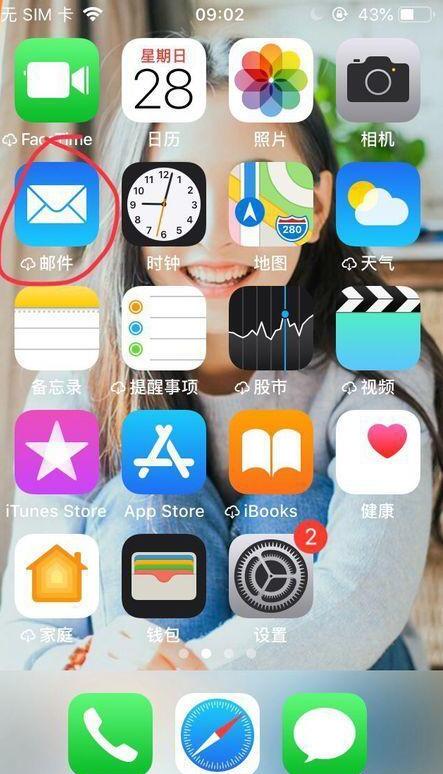
2、然后选择“设置”:
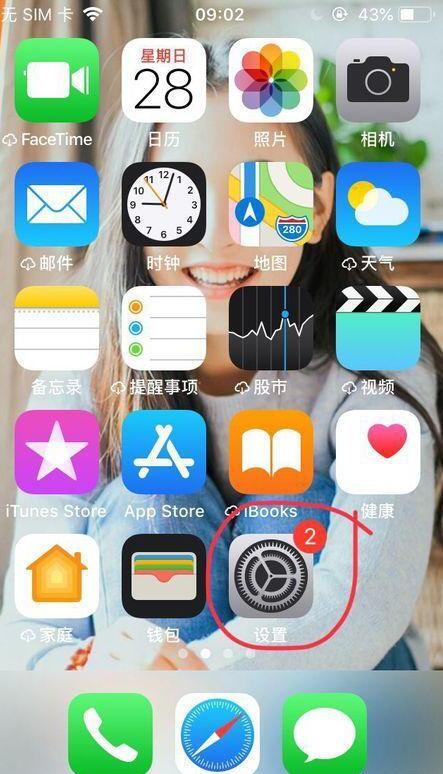
3、打开设置,点击“屏幕使用时间”:
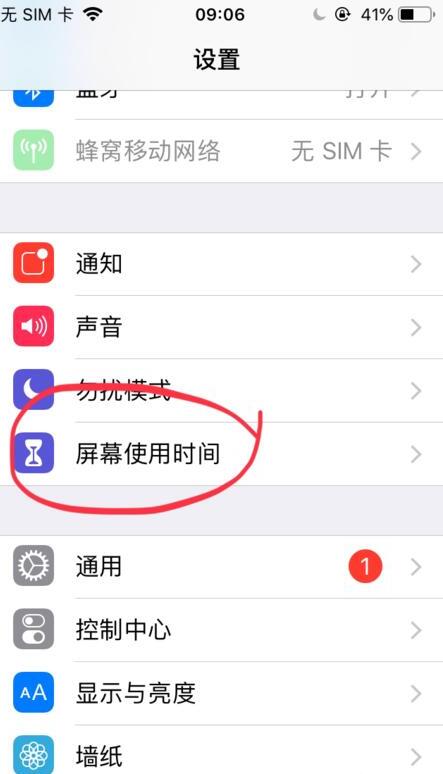
4、打开屏幕使用时间,点击“内容和隐私访问限制”:
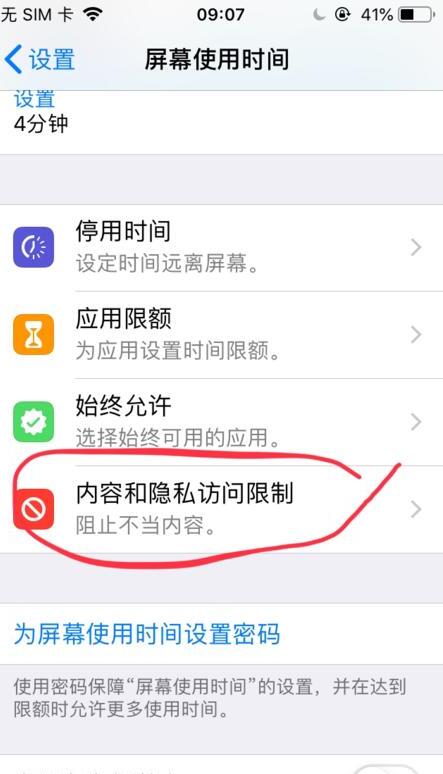
5、打开内容和隐私访问限制页面,点击“允许的应用”:
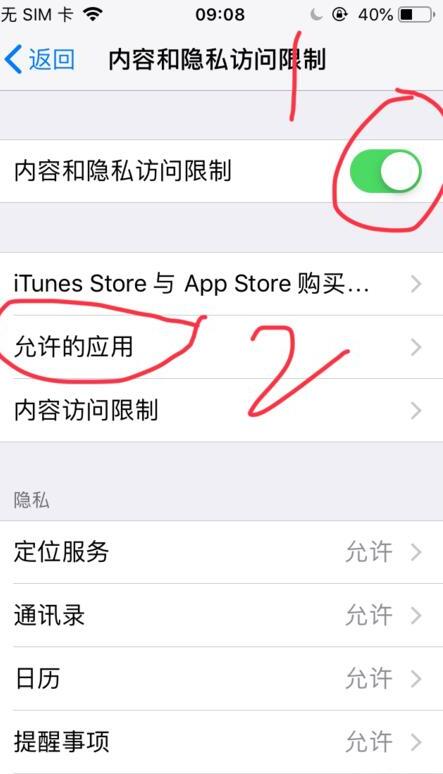
6、然后将允许应用列表中的“邮件”右边的按钮关闭:
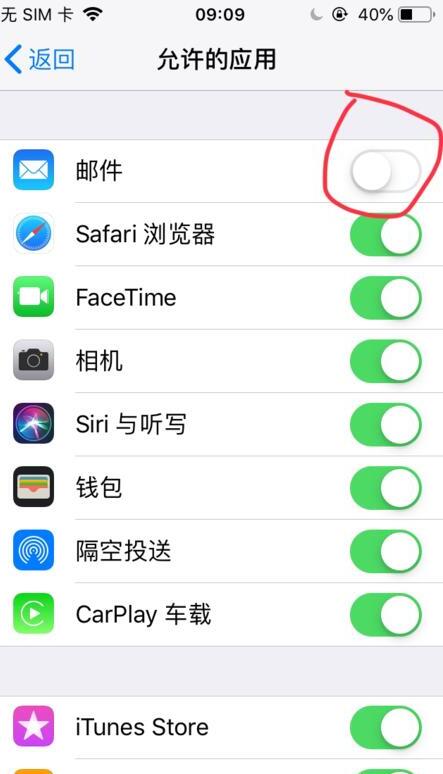
7、退出到手机桌面,可以看到“邮件”图标已经隐藏了:
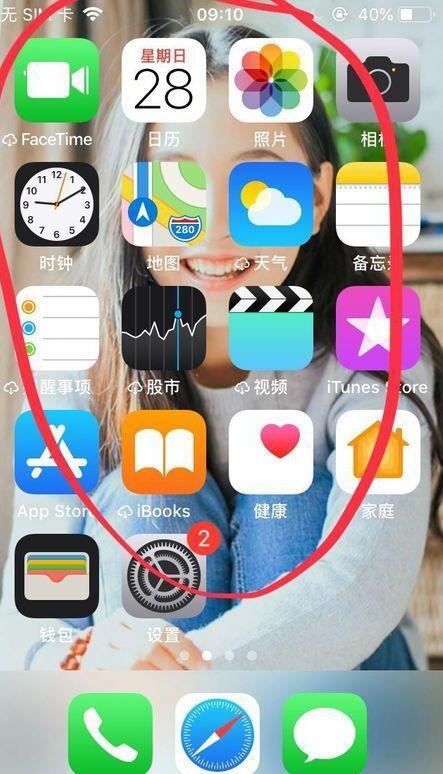
苹果手机如何隐藏App图标
第一:长按手机屏幕,使其呈现至编辑界面之后,根据个人需要找到要隐藏的App图标,比如本视频选择的【测距仪】,点击该App右上角的【移除】图标,在弹出的对话框中选中【从主屏幕移除】选项卡,接着轻点右上角的【完成】按钮,即可隐藏App图标;

第二:右滑主屏幕至最后,可进入【APP资源库】,下拉App资源库,可以找到刚刚移除【测距仪】,或者点击搜索框,输入刚刚移除的【测距仪】,也可以查找到该App;
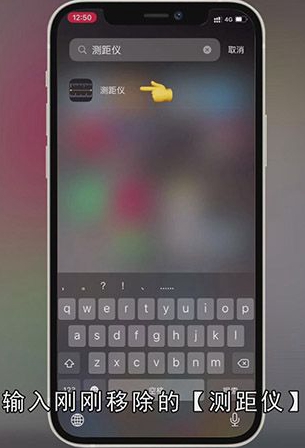
总结
本图文教程演示机型:iPhon12,适用系统:iOS14.4;以上就是关于苹果手机如何隐藏App图标的全部内容,希望本文的介绍能帮你解决到相关问题,如还需了解其他信息,请关注本站其他相关信息。
